
プロのビデオ編集ソフトウェアの価格は無料から数千ドルに及ぶため、そこにある機能と、次のビデオ制作の改善に役立つ機能を知ることが重要です。最新のオプションを詳しく調べて、次の購入を探す場所をより正確に把握することができます。
初心者向けの無料ビデオ編集ソフトウェア
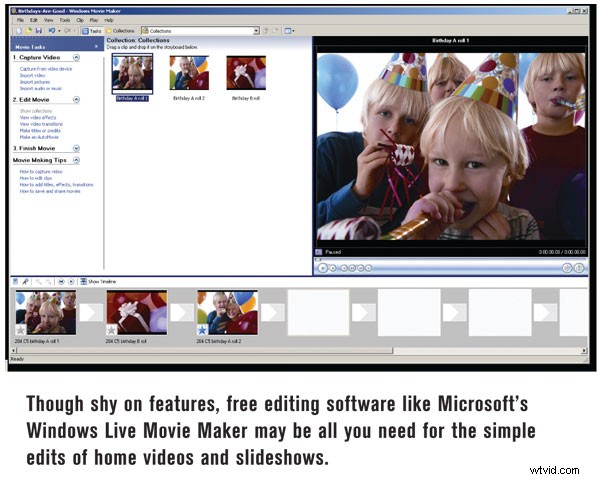
無料で「ノー」と言うのは難しいです。実際、無料のビデオ編集ソフトウェアはここ数年で大幅に改善されています。しかし、彼らが言うように、あなたはあなたが支払うものを手に入れます、そして無料のビデオ編集ソフトウェアも例外ではありません。このカテゴリのビデオ編集ソフトウェアでは、MicrosoftのWindows LiveムービーメーカーやAppleのiMovieなどのツールの機能セットは限られていますが、それでも優れたユーザーエクスペリエンスを提供します。 (編集者注:AppleのiMovieはMacコンピュータを購入すると「無料」になりますが、将来最新バージョンにアップグレードする場合はiLifeスイートを購入する必要があります。 iMovieでの「無料」の定義。)
無料のソフトウェアの機能セットは非常に限られていると予想できますが、Movie MakerとiMovieの両方に、息子の1歳の誕生日のビデオ、親の音楽に合わせたフォトモンタージュなどの簡単なビデオ制作をまとめるのに十分なビデオ編集機能があります。 30周年、またはハワイへの夏休みのビデオツアー。これらのツールはどちらも、よりプロフェッショナルなタイムラインインターフェイスではなく、シンプルなストーリーボードスタイルの編集インターフェイスを使用しています。作品内でタイトル、ビデオ、写真のテキストを作成したり、音楽を追加したりすることもできます。ただし、さまざまなテキスト、グラフィックス、その他のアニメーションをレイヤー化するための無限のマルチトラックオプションはありません。また、3つ以上のトラックを重ねることができるように、マルチトラックオーディオを取得することもできません。ビデオクリップからの自然な音と1つの追加トラックだけが利用可能です。誕生日や休暇の性質を持つほとんどのプロジェクトでは、2トラックのオーディオで十分です。ビデオでキャプチャされた自然音を再生するものと、音楽やナレーション用の追加トラックを用意できます。
無料のビデオ編集ソフトウェアのカテゴリには、言及する価値のあるツールがさらに2つあります。それらはPinnacleのVideoSpinとVirtualDubです。これらは両方とも彼らが行うことには良いですが、それぞれに欠点があります。 VideoSpinにはフラッシュアウトされたユーザーインターフェイスがあり、VirtualDubは本当に簡単な編集タスクを実行しますが、MovieMakerやiMovieの使いやすい洗練された機能はありません。無料のビデオ編集ソフトウェアをお探しの方におすすめです。PCを使用している場合はムービーメーカーを使用し、Macを使用している場合はiMovieを使用してください。とても簡単です。もっと何かを試してみたいという方のために、たくさんのオプションがあります。
初級から中級の編集ソフトウェア
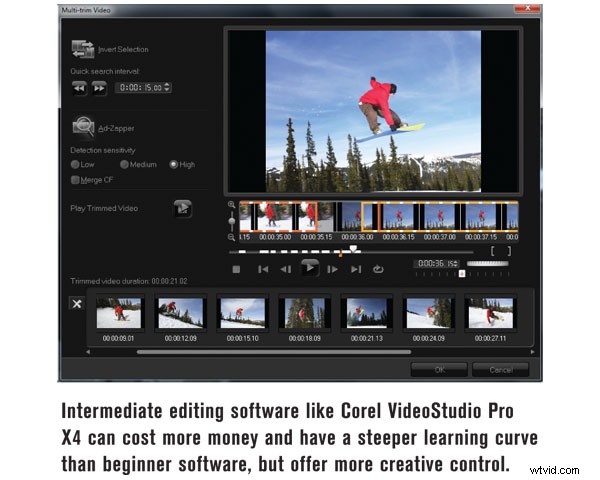
もっと欲しい場合はそれを手に入れることができますが、中級レベルのビデオ編集ソフトウェアソリューションの場合は50ドルから200ドルの費用がかかります。このカテゴリには、選択できるオプションがかなりあります。これらのオプションは、セミプロのビデオ編集者がよりクリエイティブにコントロールできるようにすることを目的としています。価格帯があなたを脅かさず、あなたがもう少し挑戦を楽しんでいるなら、真面目な初心者でさえ、このレベルに飛び込むことを検討するべきです。
AdobeのPremiereElements($ 100)、NeroのMultimedia Suite($ 130)、CyberlinkのPowerDirector($ 70- $ 100)、SonyのVegas Studio($ 95)、Corel VideoStudio Pro X4入門編集ソフトウェア($ 80)、MAGIX Movie Edit Pro 17 Plus($ 100)などの製品またはPinnacleSystemのStudioCollection($ 130)は素晴らしいオプションです。これらのツールは、より多くのテクノロジーを活用したい愛好家、より細かい制御を望んでいるビデオ制作の意欲的な学生、または従業員向けのビデオチュートリアルをまとめているITマネージャーに最適です。これらのツールはかなりのパンチを提供し、さまざまなトリックを実行できます。
このレベルのビデオ編集ソフトウェアには、唯一のインターフェイスオプションとして、またはストーリーボードスタイルのインターフェイスとタイムラインを切り替えることができるタイムラインインターフェイスがあります。ただし、編集を真剣に考えている場合は、タイムラインを使用することになります。このカテゴリを際立たせる追加のテクノロジー。たとえば、Adobe Premiere Elements 9には、タグを使用してメディアを整理するための優れた方法があります。ビデオクリップにキーワードのタグを付けると、場所や人ごとにクリップを簡単に見つけることができます。 Sony Vegas Studio HD 11は、Blu-rayディスクを作成し、立体(3D)ビデオ編集を行うことができます。また、Pinnacle Systems Studio HD Ultimate Collectionバージョン15には、大量のビデオフィルターがあり、ドルビーデジタル5.1サウンドを利用し、緑色の画面も含まれています。このカテゴリには、いくつかのクロマキー機能も表示される場合があります。このテクノロジーを使用すると、指定した色を削除してアルファチャネルに変えることができます。そこから、他の背景画像を入れることができます。これは、ニュース放送が天気予報のグラフィックの前に天気予報士を配置するために使用するのと同じテクノロジーです。
このカテゴリでは、すべてではないにしてもほとんどのオプションで多くの異なるビデオおよびオーディオトラックを使用できるため、多くの異なるテキストおよびグラフィック要素を一緒にミキシングしたり、オーディオの複数のトラックをミキシングしたりできます。また、ビデオクリップ自体をより細かく制御できるため、フレームごとの精度でクリップをトリミングできます。
また、いくつかのビデオクリッププロパティをキーフレーム化できる場合があります。キーフレームは、プロのビデオ編集者にとって重要なツールであり、時間の経過とともにビデオまたはオーディオクリップの特定のプロパティを制御できます。たとえば、ビデオクリップの不透明度のキーフレームを設定できる場合があります。この場合、ビデオクリップの最初のフレームを0%の不透明度に設定してから、90番目のフレームを100%の不透明度に設定できます。ビデオクリップが毎秒30フレームで再生される場合、クリップは3秒で完全に透明から100%の不透明度にフェードします。同じ手法をオーディオに適用できますが、不透明度の代わりにオーディオゲインを操作して、時間の経過とともに音量が大きくなるようにすることができます。このようなキーフレーミングツールは、中級のビデオ編集ソフトウェアレベルではかなり一般的ですが、操作できるプロパティはごくわずかであるのが一般的です。ビデオの不透明度、ビデオサイズ、ビデオ位置、およびオーディオゲインは、このカテゴリのソフトウェアで最も一般的なプロパティです。それ以上のことを制御できるようにしたい場合は、プロのツールに目を向ける必要があります。
プロのビデオ編集ソフトウェア
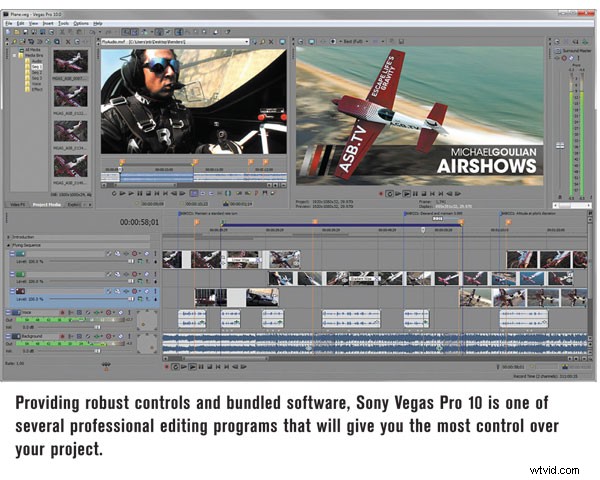
さあ、大きなおもちゃの時間です。プロのビデオ編集ソフトウェアは、新しいユーザーがトレーニングなしで歩き回る場所ではありません。クッキーカッターのビデオエフェクトオプションはなくなり、代わりに、NASAの地上管制を実行しているように見えるコントロールパネルがあります。ビデオの編集経験がある場合、特定の領域は非常に馴染みがあるように見えますが、他の領域は快適に感じる前に慣れるのに時間がかかります。プロのビデオ編集ソフトウェアは、生計を立ててビデオを制作する編集者、または少なくとも1日の大半をツールの使用に費やす編集者にとって理想的です。結婚式の映像作家、大企業の制作部門、企業の映像作家、映画製作者、意欲的な映画製作者は、市場で最高のツールを必要とする数少ないタイプのユーザーです。
トップ製品には、Adobe Creative Suite 5.5 Production Premium($ 1,699)、Avid Media Composer($ 2,495)、Sony Vegas Pro 10($ 600)、Apple Final Cut X($ 300)などがあります。このカテゴリに入るときの重要な違いの1つは、ソフトウェアスイート、つまり、複数のソフトウェアアプリケーションがバンドルされていることを確認し始めることです。たとえば、Adobe CS5.5 Production Premiumには、Premiere、After Effects、Photoshop、Audition、Flash Catalyst、Flash Professional、Illustrator、OnLocation、Encore、Device Central、Bridge、MediaEncoderがバンドルされています。それは一口であり、このすべてのソフトウェアで得られるすべてのテクノロジーと機能をリストすることはさらに困難です。しかし、知っておくべき主なことは、プロのビデオ編集者として、あなたは単なるビデオ以上のものを扱っているということです。一流のビデオには一流のメディア(写真、グラフィック、オーディオなど)が必要です。そのルートを使用する場合は、ビデオ編集スイートを探すことを強くお勧めします。または、独自に選択したビデオ編集ソフトウェアに追加のアプリケーションを追加する必要がある場合があることを忘れないでください。
プロのビデオ編集ソフトウェアのカテゴリーでは、無制限のビデオと編集トラック、コントロールの宝庫、メタデータ、その他のプロツールへのアクセスを期待できます。初心者の場合、メタデータは、編集者がビデオ制作におけるメディアの詳細を理解するのに役立つメディアファイルに関する追加情報です。プロのビデオソフトウェアには、プロだけが本当に必要とする優れた機能も含まれています。
たとえば、プロジェクトのタイムコードを画像に書き込むオプション。これにより、編集者はビデオをプロデューサーまたは別の編集者と共有でき、プロジェクトの正確な時間同期部分にメモをとることができます。これらのプロフェッショナルツールにはこれらの機能の多くがあり、それらすべてをカバーするには多すぎます。
編集を始めましょう!
ビデオ編集の世界に入ったので、各編集セッションを「レッスン」として理解を深めることを忘れないでください。一晩ですべてを学ぶことはできません。ほとんどの長年の編集者は今でも業界を読み、新しい技術を学び、常に新しいトレンドを監視しています。時間をかけて、辛抱強く編集を続けてください!
寄稿コラムニストのMarkMontgomeryは、Webコンテンツのスペシャリストであり、主要なWebアプリケーション開発者向けの教育ビデオを制作しています。
